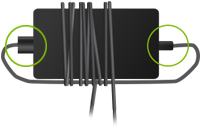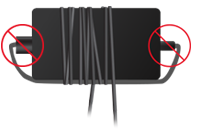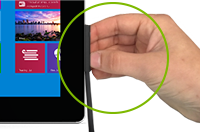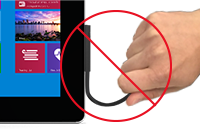Einrichten Ihres Surface
Entdecken Sie neue Möglichkeiten, ihr neues Surface-Gerät optimal zu nutzen.
Einrichten Ihres Surface-Geräts
Schließen Sie zunächst Ihr Gerät an, damit Ihr Surface während der Einrichtung von Windows aufgeladen bleibt. Anschließend können Sie ein Microsoft-Konto einrichten, eine Sicherung erstellen, Windows Hello einrichten, nach Updates suchen und sich über den Microsoft Complete Protection-Plan informieren.
Einrichten eines Microsoft-Kontos, wenn Sie noch keins besitzen
Erhalten Sie kostenlosen Onlinespeicher, eine Online-Kennwortzurücksetzung für Ihr Surface und vieles mehr mit einem Microsoft-Konto. Für den Einstieg benötigen Sie lediglich eine E-Mail-Adresse.
Erstellen eines Microsoft-Kontos
Wenn Ihr Microsoft-Konto eingerichtet ist, können Sie jedes Windows-Gerät sichern, das Sie zuvor verwendet haben. Stellen Sie dann auf Ihrem neuen Surface-Gerät die Sicherung wieder her, damit Sie schnell Über Ihre vertrauten Dateien verfügen und vieles mehr.
Erstellen einer Sicherung für die Übertragung auf Ihr neues Surface-Gerät
Wenn Sie von einem Windows-PC auf ein neues Surface-Gerät wechseln, macht Windows-Sicherung dies einfacher denn je. Öffnen Sie auf Ihrem vorherigen PC Windows-Sicherung, um die Elemente zu sichern, die Sie behalten möchten. Nachdem die Sicherung abgeschlossen ist, können Sie es beim Einrichten Ihres neuen Surface verwenden. Stellen Sie einfach die Sicherung auf dem neuen Gerät wieder her. Weitere Informationen finden Sie unter Sichern Ihres Windows-PCs.

Windows Hello einrichten
Erhalten Sie sofortigen Zugriff auf Ihr Surface mit Gesichtserkennung (Windows Hello) oder Fingerabdruckerkennung (Windows Hello). Hier erfahren Sie mehr über die Einrichtung:
-
Wechseln Sie zu Start > Einstellungen > Konten , und wählen Sie unter Kontoeinstellungen die Option Anmeldeoptionen aus.
-
Wählen Sie Gesichtserkennung (Windows Hello) oder Fingerabdruckerkennung (Windows Hello) und dann Einrichten aus.
Vergewissern Sie sich, dass Sie auf dem neuesten Stand sind.
Verwenden Sie die Surface-App, um die Integrität Ihrer Surface-Treiber und -Firmware zu überprüfen.
-
Überprüfen Sie unter Hilfe und Support, ob der Updatestatus „Sie sind auf dem neuesten Stand“ oder etwas anderes lautet.
-
Wählen Sie bei Bedarf die Option zum Aktualisieren des Geräts aus.
Hinweis: Wenn Sie die Surface-App nicht installiert haben, können Sie die Surface-App aus dem Microsoft Store herunterladen. Wählen Sie nach dem Herunterladen Start aus, suchen Sie nach Surface, und wählen Sie dann die App aus der Ergebnisliste aus.
Weitere Informationen zum Microsoft Complete Protection-Plan
Sorgen Sie dafür, dass Ihr neues Surface vor versehentlichem Schaden vor Stürzen, Überläufen und zerbrochenen Bildschirmen geschützt ist. Wenn bei Microsoft Complete ein Fehler auftritt, sind Sie abgedeckt, ganz einfach.
Weitere Informationen finden Sie unter Microsoft Complete Protection-Plan.
Warten Ihres Surface-Geräts
Geschützt bleiben mit Windows-Sicherheit
Windows-Sicherheit ist auf Ihrem Gerät installiert und stellt den neuesten Virenschutz bereit. Ihr Gerät ist ab dem Zeitpunkt der Einrichtung aktiv geschützt. Es führt kontinuierlich eine Überprüfung auf Schadsoftware (Malware), Viren und Sicherheitsrisiken aus. Updates werden automatisch heruntergeladen, um Ihr Gerät zu schützen und es vor Bedrohungen zu schützen.
Weitere Informationen zum Ausführen eigener Virenscans erhalten Sie unter Geschützt bleiben mit Windows-Sicherheit.
Pflege des Netzkabels
Wiederholtes Biegen oder Knicken kann bei Netzkabeln (genau wie bei anderen Metalldrähten und Kabeln) zu Materialermüdung oder Beschädigungen führen. Hier einige Punkte, die Sie zum Schutz des Netzkabels vor Beschädigungen beachten sollten:
Vermeiden Sie das Verdrehen oder Zusammendrücken des Netzkabels .Wickeln Sie das Netzkabel nicht zu fest um das Netzteil. Rollen Sie es stattdessen locker auf.
|
Richtig: Kabel lose gewickelt
|
Falsch: Kabel eng umschlossen
|
Überprüfen Sie ihr Netzkabel regelmäßig, insbesondere dort, wo es mit dem Netzklinker verknüpft ist -Ziehen Sie nicht am Kabel, wenn Sie Ihr Surface ausstecken. Ziehen Sie den Stecker behutsam aus dem Ladeanschluss, um Beschädigungen des Netzkabels zu vermeiden.
|
Richtig: Vorsichtig
|
Falsch: Ziehen sie das Kabel an, um |
Pflege für den Touchscreen
Kratzer, Fingerabdrücke, Staub, Chemikalien und Sonnenlicht können die Leistung des Touchscreens beeinträchtigen. Hier einige Schutzmöglichkeiten:
-
Häufig reinigen. Der Touchscreen des Surface ist beschichtet, damit er problemlos gereinigt werden kann. Zum Entfernen von Fingerabdrücken oder Fettflecken brauchen Sie ihn nur sanft abzuwischen. Verwenden Sie ein weiches, fusselfreies Tuch (entweder trocken oder mit Wasser oder Brillenreiniger angefeuchtet – niemals Glasreiniger oder andere chemische Reinigungsmittel verwenden) oder ein Bildschirmreinigungstuch, um den Bildschirm vorsichtig abzuwischen.
-
Legen Sie es nicht in die Sonne. Setzen Sie Ihr Surface nicht über einen längeren Zeitraum direkter Sonneneinstrahlung aus. UV-Strahlen und Überhitzung können das Display beschädigen.
-
Halten Sie Ihr Surface geschlossen. Schließen Sie das Cover, wenn Sie Ihr Surface mitnehmen oder nicht verwenden.
Weitere Informationen zur Pflege Ihres Surface finden Sie unter Surface reinigen und pflegen.
Surface kennenlernen
Wählen Sie Ihr Surface, um mehr über seine Verwendungsmöglichkeiten zu erfahren.
Verwandte Themen
Erkunden Sie neue Möglichkeiten, um Ihr Surface optimal zu nutzen.
Einrichten Ihres Surface-Geräts
Sie können ein Microsoft-Konto einrichten, wenn Sie noch keins besitzen, eine Sicherung erstellen, dann Windows Hello einrichten, nach Updates suchen und mehr über den Microsoft Complete Protection-Plan erfahren.
Anmelden mit einem Microsoft-Konto
Erhalten Sie kostenlosen Onlinespeicher, eine Online-Kennwortzurücksetzung für Ihr Surface und vieles mehr mit einem Microsoft-Konto. Für den Einstieg benötigen Sie lediglich eine E-Mail-Adresse.
Erstellen eines Microsoft-Kontos
Wenn Ihr Microsoft-Konto eingerichtet ist, können Sie jedes Windows-Gerät sichern, das Sie zuvor verwendet haben. Stellen Sie dann auf Ihrem neuen Surface-Gerät die Sicherung wieder her, damit Sie schnell Über Ihre vertrauten Dateien verfügen und vieles mehr.
Erstellen einer Sicherung für die Übertragung auf Ihr neues Surface-Gerät
Wenn Sie von einem Windows-PC auf ein neues Surface-Gerät wechseln, macht Windows-Sicherung dies einfacher denn je. Öffnen Sie auf Ihrem vorherigen PC Windows-Sicherung, um die Elemente zu sichern, die Sie behalten möchten. Nachdem die Sicherung abgeschlossen ist, können Sie es beim Einrichten Ihres neuen Surface verwenden. Stellen Sie einfach die Sicherung auf dem neuen Gerät wieder her. Weitere Informationen finden Sie unter Sichern Ihres Windows-PCs.
Windows Hello einrichten
Mit Windows Hello können Sie sofort auf Ihr Surface zugreifen. Hier erfahren Sie mehr über die Einrichtung:
-
Wechseln Sie zu Start > Einstellungen > Konten > Anmeldeoptionen.
-
Unter Windows Hello wählen Sie Einrichten.
Vergewissern Sie sich, dass Sie auf dem neuesten Stand sind.
Verwenden Sie die Surface-App, um die Integrität Ihrer Surface-Treiber und -Firmware zu überprüfen.
-
Überprüfen Sie unter Hilfe und Support, ob der Updatestatus „Sie sind auf dem neuesten Stand“ oder etwas anderes lautet.
-
Wählen Sie bei Bedarf die Option zum Aktualisieren des Geräts aus.
Hinweis: Wenn Sie die Surface-App nicht installiert haben, können Sie die Surface-App aus dem Microsoft Store herunterladen. Wählen Sie nach dem Herunterladen Start aus, suchen Sie nach Surface, und wählen Sie dann die App aus der Ergebnisliste aus.
Weitere Informationen zum Microsoft Complete Protection-Plan
Sorgen Sie dafür, dass Ihr neues Surface vor versehentlichem Schaden vor Stürzen, Überläufen und zerbrochenen Bildschirmen geschützt ist. Wenn bei Microsoft Complete ein Fehler auftritt, sind Sie abgedeckt, ganz einfach.
Weitere Informationen finden Sie unter Microsoft Complete Protection-Plan.
Warten Ihres Surface-Geräts
Geschützt bleiben mit Windows-Sicherheit
Windows-Sicherheit ist auf Ihrem Gerät installiert und stellt den neuesten Virenschutz bereit. Ihr Gerät ist ab dem Zeitpunkt der Einrichtung aktiv geschützt. Es führt kontinuierlich eine Überprüfung auf Schadsoftware (Malware), Viren und Sicherheitsrisiken aus. Updates werden automatisch heruntergeladen, um Ihr Gerät zu schützen und es vor Bedrohungen zu schützen.
Weitere Informationen zum Ausführen eigener Virenscans erhalten Sie unter Geschützt bleiben mit Windows-Sicherheit.
Pflege des Netzkabels
Wiederholtes Biegen oder Knicken kann bei Netzkabeln (genau wie bei anderen Metalldrähten und Kabeln) zu Materialermüdung oder Beschädigungen führen. Hier einige Punkte, die Sie zum Schutz des Netzkabels vor Beschädigungen beachten sollten:
Vermeiden Sie das Verdrehen oder Zusammendrücken des Netzkabels .Wickeln Sie das Netzkabel nicht zu fest um das Netzteil. Rollen Sie es stattdessen locker auf.
|
Richtig: Kabel lose gewickelt
|
Falsch: Kabel eng umschlossen
|
Überprüfen Sie ihr Netzkabel regelmäßig, insbesondere dort, wo es mit dem Netzklinker verknüpft ist -Ziehen Sie nicht am Kabel, wenn Sie Ihr Surface ausstecken. Ziehen Sie den Stecker behutsam aus dem Ladeanschluss, um Beschädigungen des Netzkabels zu vermeiden.
|
Richtig: Vorsichtig
|
Falsch: Ziehen sie das Kabel an, um |
Pflege für den Touchscreen
Kratzer, Fingerabdrücke, Staub, Chemikalien und Sonnenlicht können die Leistung des Touchscreens beeinträchtigen. Hier einige Schutzmöglichkeiten:
-
Häufig reinigen. Der Touchscreen des Surface ist beschichtet, damit er problemlos gereinigt werden kann. Zum Entfernen von Fingerabdrücken oder Fettflecken brauchen Sie ihn nur sanft abzuwischen. Verwenden Sie ein weiches, fusselfreies Tuch (entweder trocken oder mit Wasser oder Brillenreiniger angefeuchtet – niemals Glasreiniger oder andere chemische Reinigungsmittel verwenden) oder ein Bildschirmreinigungstuch, um den Bildschirm vorsichtig abzuwischen.
-
Legen Sie es nicht in die Sonne. Setzen Sie Ihr Surface nicht über einen längeren Zeitraum direkter Sonneneinstrahlung aus. UV-Strahlen und Überhitzung können das Display beschädigen.
-
Halten Sie Ihr Surface geschlossen. Schließen Sie das Cover, wenn Sie Ihr Surface mitnehmen oder nicht verwenden.
Weitere Informationen zur Pflege Ihres Surface finden Sie unter Surface reinigen und pflegen.
Surface kennenlernen
Wählen Sie Ihr Surface, um mehr über seine Verwendungsmöglichkeiten zu erfahren.